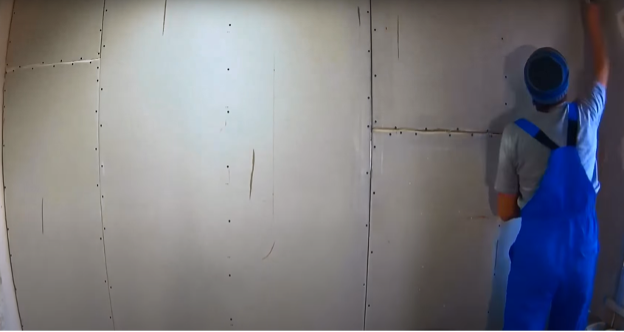Istnieje kilka sprawdzonych sposobów podłączenia iPada do komputera. Na przykład możesz nawiązać połączenie za pomocą zwykłego USB lub technologii bezprzewodowej. W tym artykule przedstawiono instrukcje krok po kroku dla każdej metody.
Treść artykułu
- Przez USB
- Przez Wi-Fi
- Przez Bluetooth
Przez USB
Jednym ze sposobów podłączenia iPada do komputera jest użycie standardowego kabla USB. Uniwersalna opcja, którą można zastosować w prawie wszystkich przypadkach. Ponadto jest używany bezbłędnie przed pierwszym połączeniem za pomocą Wi-Fi.
Aby zrozumieć, jak podłączyć iPada do komputera przez USB, musisz użyć kabla Apple, którego typ zależy od złącza gadżetu:
- do najstarszych urządzeń, które zostały wydane przed 2014 rokiem, podłącz adapter z 30-pinowym złączem;
- jeśli model został wydany w latach 2014-2018, potrzebny będzie kabel Lightning;
- dla bardziej nowoczesnych - USB-C: jest to główna opcja podłączenia iPada do iTunes.
W niektórych przypadkach potrzebne będą inne kable, których nie ma w zestawie podstawowym. Może to być np. przejściówka USB-C, a także dzieli się na kilka rodzajów – AV i VGA.
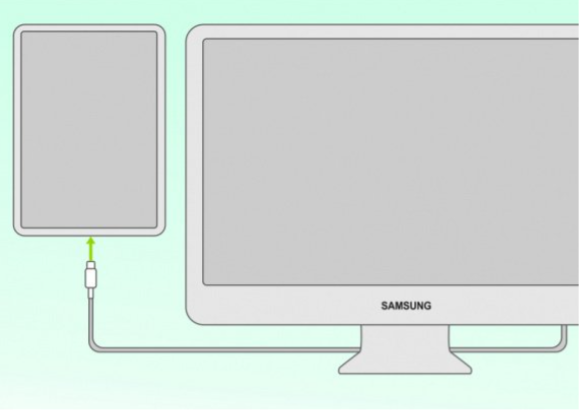
Po przygotowaniu wszystkich kabli możesz dowiedzieć się, jak podłączyć iPada do laptopa. Instrukcja jest bardzo prosta:
- Połącz oba urządzenia kablem.
- Przejdź do „Mój komputer” za pomocą ikony na stole lub eksploratorze.
- Kliknij ikonę tabletu i zobacz wiele folderów.
- Wśród nich znajdź Pamięć wewnętrzna, a następnie DCIM.
Tutaj ważne jest, aby zrozumieć ogólną zasadę gadżetów Apple: możliwe jest podłączenie iPada do komputera, ale praca z plikami będzie możliwa dopiero po zainstalowaniu specjalnej aplikacji iTunes. Pozwala zmieniać nazwy dokumentów, kopiować je lub usuwać. W przypadku braku tego programu można jedynie przeglądać zdjęcia, filmy i inne materiały.
Przez Wi-Fi
Jest jeszcze jedna opcja, jak podłączyć iPada do iTunes na komputerze - przez Wi-Fi. Jest to możliwe nawet wtedy, gdy gadżety znajdują się w różnych (sąsiednich) pokojach. W takim przypadku USB będzie nadal potrzebne, ponieważ pierwsze połączenie odbywa się za jego pomocą. Następnie możesz połączyć się bez kabla. Ale jeśli masz system operacyjny na poziomie Catalina lub niższym, możesz użyć wbudowanego Findera.
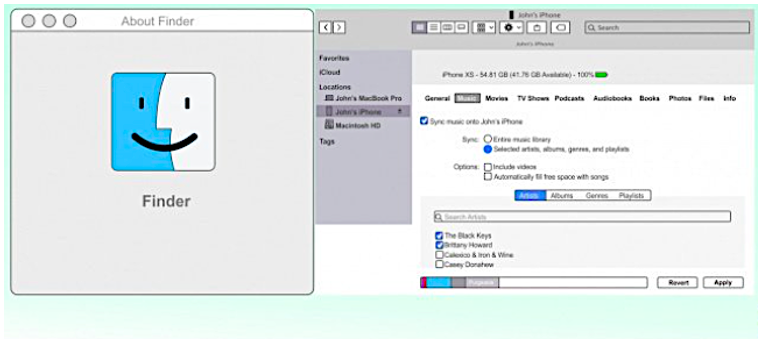
Sposób podłączenia iPada za pomocą Findera składa się z następujących kroków:
- Otwórz Findera i podłącz iPada do komputera. Z boku okna widać ikonę tabletu.
- Następnie kliknij na nią i potwierdź na tablecie, że można zaufać urządzeniu.
- Wybierz typ danych, które mają być użyte w zadaniu. Kliknij przycisk „Synchronizuj”.
- Następnym krokiem w instrukcji, jak podłączyć iPada do iTunes, jest wybranie i zaznaczenie plików, które chcesz zsynchronizować.
- Następnie wystarczy potwierdzić działanie i przejść do następnego kroku - synchronizacji bezprzewodowej. Aby to zrobić, tablet jest podłączony do komputera za pomocą zwykłego USB i otwiera się Finder.
- Następnie wybierz żądane urządzenie i wybierz polecenie „Pokaż, czy jest połączenie Wi-Fi”.
- Potwierdź swoje działanie.
Starsze urządzenia mają zainstalowany system operacyjny Mojave. Dlatego możesz podłączyć iPada do komputera za pomocą następującego algorytmu:
- iPad jest ponownie podłączony do komputera przez standardowe złącze USB.
- Następnie przejdź do programu iTunes i kliknij ikonę iPada, która znajduje się po lewej stronie.
- Następnie wywołują menu „Przegląd”, przejdź do sekcji „Parametry”.
- Spośród wszystkich elementów wybierz synchronizację iPada przez Wi-Fi.
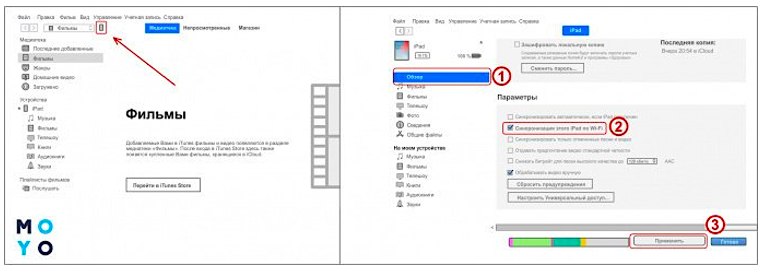
- Na ostatnim etapie instrukcji, jak podłączyć iPoda do komputera, musisz wywołać menu ustawienia, przejdź do głównej sekcji i ponownie wydaj polecenie synchronizacji przez Wi-Fi, ale tym razem z iTunes.
- Co więcej, czynności te nie muszą już być wykonywane, ponieważ połączenie i synchronizacja nastąpią automatycznie. Jest to szczególnie wygodne w przypadkach, gdy z jakiegoś powodu iPad nie łączy się z komputerem przez USB.
Przez Bluetooth
Możesz podłączyć iPada do komputera, a także inne gadżety, w inny sposób bezprzewodowy - za pomocą bluetooth. Ale bez dodatkowego wyposażenia nie będzie to możliwe - najpierw musisz zainstalować adapter bluetooth na swoim komputerze.
Instrukcja podłączenia iPada do komputera jest bardzo prosta:
- Bluetooth jest włączony na komputerze i na samym gadżecie.
- Następnie wybierz żądany komputer z listy.
- Zsynchronizuj oba gadżety.

Możesz także połączyć się w trybie modemu. Podobna metoda, jak podłączyć iPada do komputera przez USB, jest całkowicie podobna do metody aktywacji Wi-Fi. Ale Internet nie będzie dystrybuowany przez router, ale przez tablet. Co więcej, ta metoda zadziała tylko pod warunkiem, że iPad ma gniazdo do zainstalowania karty SIM, ponieważ to przez nią zapewnione zostanie połączenie.
Algorytm jest taki:
- Przejdź do iPada i wybierz ustawienia.
- Kliknij link „Dane komórkowe”.
- Wydaj polecenie zezwolenia.
- Przełącz się w tryb modemu i rozpocznij dystrybucję Internetu.
Dystrybucję można przeprowadzić na 3 sposoby:
- Korzystanie z sieci Wi-Fi - w tym celu należy połączyć się z komputerem, wprowadzając odpowiednie hasło.
- Przez bluetooth - dokładnie tak samo, jak opisano powyżej.
- Przez USB - metoda taka jak podłączenie iPada do iTunes przez komputer jest zwykle stosowana tylko w przypadkach, gdy urządzenia nie zawierają modułu Bluetooth lub Wi-Fi.
Teraz jest jasne, jak podłączyć iPada do komputera. Wszystkie opcje są dość proste, ale w niektórych przypadkach wymagane jest dodatkowe wyposażenie. Ponadto, aby nie tylko przeglądać pliki, ale także nimi zarządzać, należy pobrać darmowy program iTunes. Wtedy korzystanie z gadżetów Apple będzie kompletne.